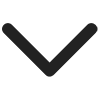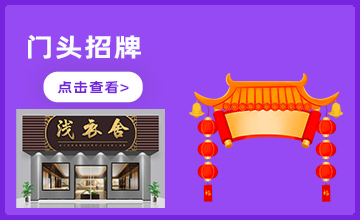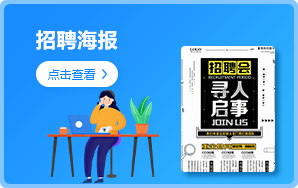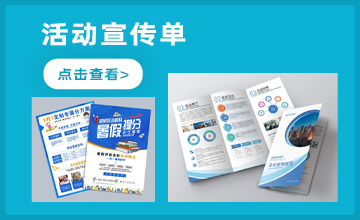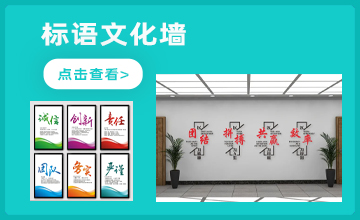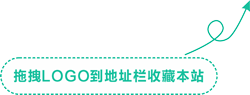
-
NEW平面设计
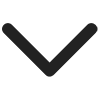 海报 展板/展架 名片/卡证 DM/宣传单 画册/装帧 菜单菜谱 VI/标识 招牌门头 场景布置 淘宝电商 样机 其他近期更新1098张
海报 展板/展架 名片/卡证 DM/宣传单 画册/装帧 菜单菜谱 VI/标识 招牌门头 场景布置 淘宝电商 样机 其他近期更新1098张- 设计元素
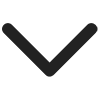 漂浮元素 效果元素 花边纹理 装饰图案 节日元素 图标元素 矢量人物 艺术字体 产品实物 材质贴图 其他 更多>近期更新273张
漂浮元素 效果元素 花边纹理 装饰图案 节日元素 图标元素 矢量人物 艺术字体 产品实物 材质贴图 其他 更多>近期更新273张- 背景图库
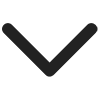
对于不太懂PS的朋友来说,下载了PS模板如何修改是个很恼火的事情,那到底如何修改PS模板的图片呢?下面就给大家介绍一下,PS模板里的图片修改一般有2种,第一种,直接覆盖到原来的位置,第二种就是修改容器里的图片。下面就详细的给大家介绍下使用方法。R9p西部素材网
第一种方法:R9p西部素材网
第一步:打开PS软件,点击文件——打开——选择需要修改的PS模板图片的文件R9p西部素材网
 R9p西部素材网
R9p西部素材网第二步:把鼠标放到需要修改的图片上,右击——选择图片图层,或者在图层面板找到需要修改的图片图层。R9p西部素材网
 R9p西部素材网
R9p西部素材网第三步:把原来的图片图层删除或点击前面的眼睛,这样这张图片就不显示了。R9p西部素材网
 R9p西部素材网
R9p西部素材网第四步:在电脑中把自己准备好的图片用PS打开,拖入到这个页面中。R9p西部素材网
 R9p西部素材网
R9p西部素材网第五步:选中图片的图层,再去选择移动工具,去移动图片的位置,然后点击 编辑——变换——缩放(快捷键 ctrl+t)鼠标放到图片的对角拉动进行缩放,同时按住shift键可以等比例进行缩放。R9p西部素材网
 R9p西部素材网
R9p西部素材网第六步:按回车键enter确定,完成。R9p西部素材网
 R9p西部素材网
R9p西部素材网怎么样,如何修改PS模板图片都学会了吗?很简单吧,如果这个PS教程对你有帮助请分享给你的小伙伴儿吧。R9p西部素材网
第二种:如何修改PS图形容器中的图片(如上图右边页面的人物图片)R9p西部素材网
关键词:PS如何修改图片,PS图片如何修改,PS教程,PS模板,如何修改PS模板,PS模板修改方法 - 设计元素